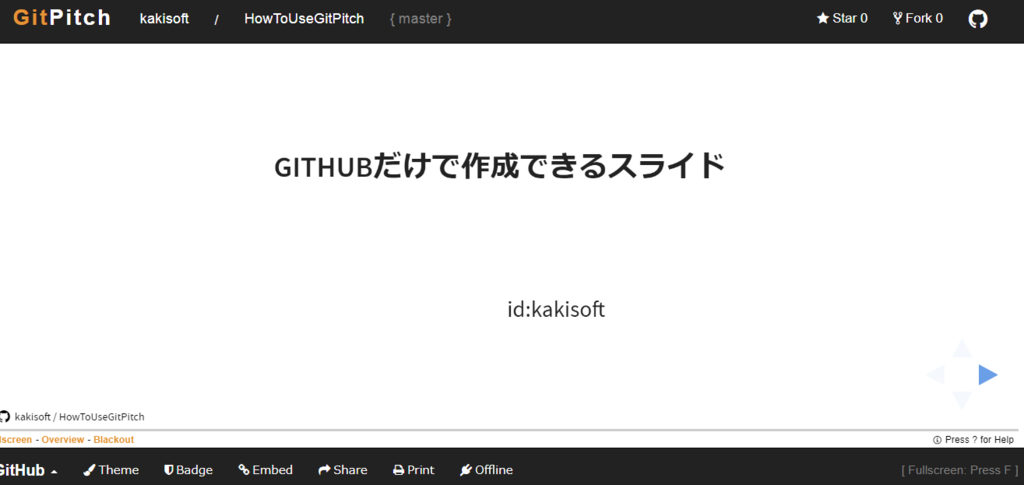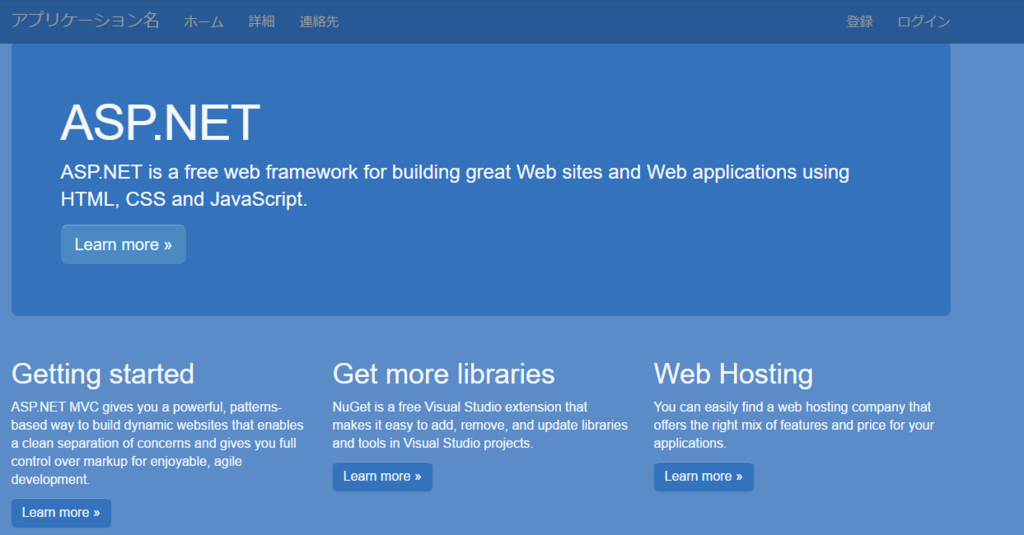マークダウンで静的サイトが作成可能なツールJekyllの基本操作をメモ。
GitHubにホスティングすると、GitHub Pagesにてお手軽に公開可能です。
<環境>
【Ubuntu 16.04.2 LTS】
【jekyll 3.0.1】
以下、GitHubに、適当なポジトリを作成した後に実行しています。
Jekyllインストール
sudo apt install jekyll
適当な名前でディレクトリを作成する。(MyJekyllとか。)
そこに index.mdを作成し、以下のように編集。
--- --- Hello Jekyll!
以下を実行すると、公開するhtmlファイルが作成される。 (「_site」というディレクトリに存在する。)
jekyll build
以下のコマンドで、ビルトインWebサーバ稼働。
jekyll serve
mdファイルを編集→build
という手順で作成する。
完成したら、git push。
その後、リポジトリの Settingsにて、GitHub PagesのSourceを、「None」→「master branch」等に変更し、Save。
URLはリロード後、「Your site is ready to be published at xxx」という形式で示してくれている。
ブログの雛形作成
以下のコマンドでブログの雛形を作成できる。
jekyll new (ブログ名)
記事が1つ自動生成されている。
記事の追加する場合、「_posts」ディレクトリに、ファイルを追加。
<参考サイト>
Jekyllいつやるの?ジキやルの?今でしょ!